Очень часто начинающие пользователи сталкиваются с проблемой, когда невозможно удалить файл или папку. Операционная система при этом выдает сообщения о том, что файл занят другим процессом или действие не может быть выполнено, потому что файл открыт. Давайте вместе с вами рассмотрим, почему такое происходит и как это исправить.
Удалить файл или папку нельзя по нескольким причинам:
- Файл открыт и занят какой-то программой.
- Папка, которую вы хотите удалить, содержит в себе открытый файл.
Сделано это в целях сохранности ваших данных, чтобы они случайно не были удалены и несохраненная информация не исчезла.
Для удаления файла нужно просто закрыть его. Если не удаляется папка, то убедитесь, что она не открыта, и вы не находитесь внутри нее.
Если, по какой-либо причине, закрытый файл или папка все равно остались заняты процессом программы, то выполните следующие действия, чтобы разблокировать процесс и произвести удаление.
Откройте «Диспетчер задач» с помощью нажатия клавиш CTRL+ALT+DELETE, либо кликните по панели задач правой кнопкой мыши и в контекстном меню выберите «Диспетчер задач».
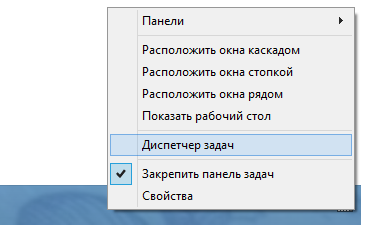
На вкладке «Процессы» найдите имя предполагаемого процесса, блокирующего ваш файл или папку. Если у процесса есть стрелка, то кликните по ней и раскроется список файлов, занятых этим процессом. Найдите в этом списке название файла, кликните по нему правой кнопкой мыши и в контекстном меню выберите «Снять задачу». Таким образом, вы освободите файл от процесса.
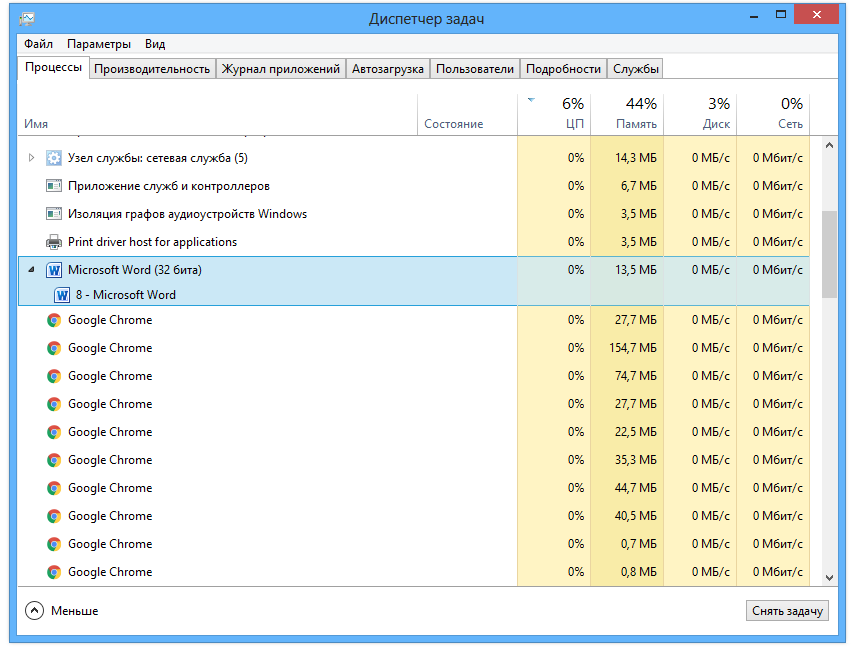
Если «Диспетчер задач» не помогает, то воспользуйтесь программой Unlocker.
После ее установки в контекстном меню появится пункт для использования программы.
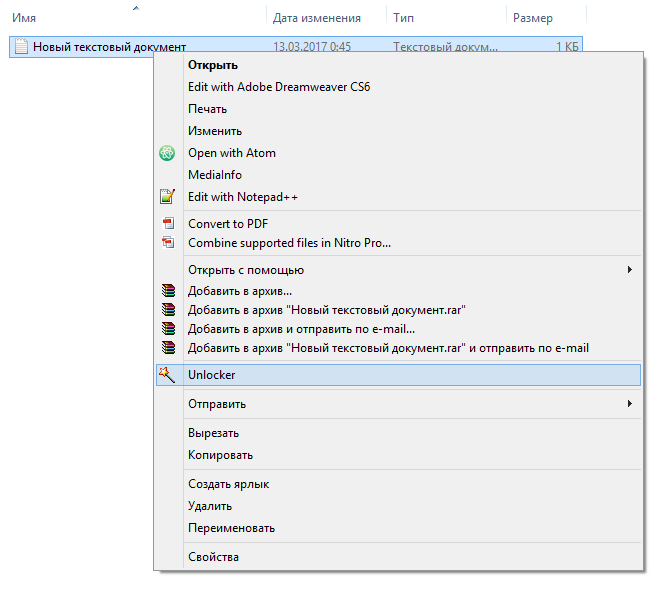
Кликнув по этому пункту программа поможет снять блокирующий процесс, удалить, переместить, переименовать файл или папку.
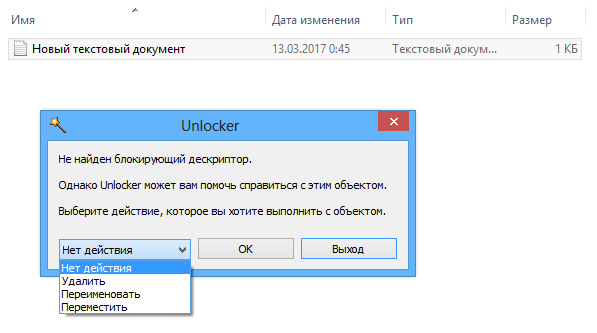
















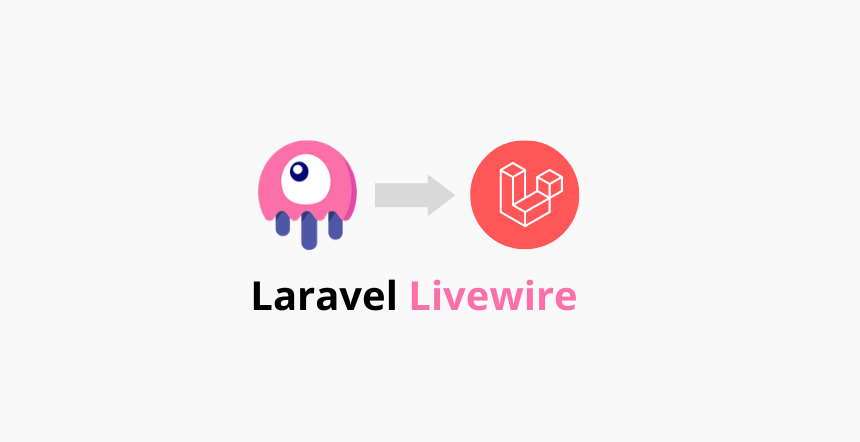
Спасибо! Помогла программа Unlocker. Смог удалить рекламную программу, которая прописалась на компьютере